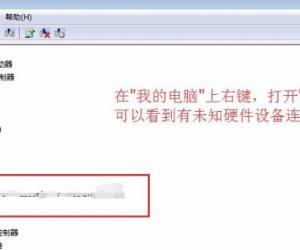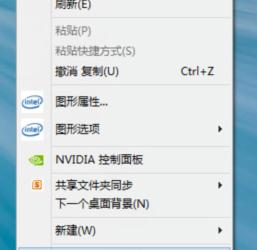win10打不开word解决方法 win10打不开word了怎么办图解
发布时间:2017-04-19 16:16:34作者:知识屋
win10打不开word解决方法 win10打不开word了怎么办图解 许多用户在win10系统中想打开word软件却弹出一个窗口,然而这个窗口中什么提示都没有,遇到win10打不开word怎么办呢?如果你也遇到win10打不开wordl的问题,那么按照我以下的方法可以解决。
方法/步骤:
1、首先我们根据安装路径找到winword.exe这个文件,默认安装路径为:C:\Program Files\Microsoft Office\Office14,然后找到winword应用程序,如图所示:

2、随后右键点击winword,选择属性,如图所示:
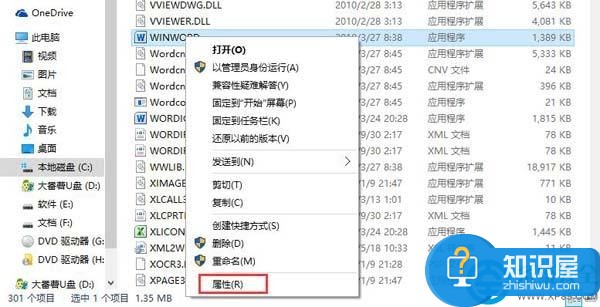
3、在winword属性窗口中,切换至兼容性选项卡,将以兼容模式运行这个程序和以管理员身份运行此程序勾选起来,如图所示:
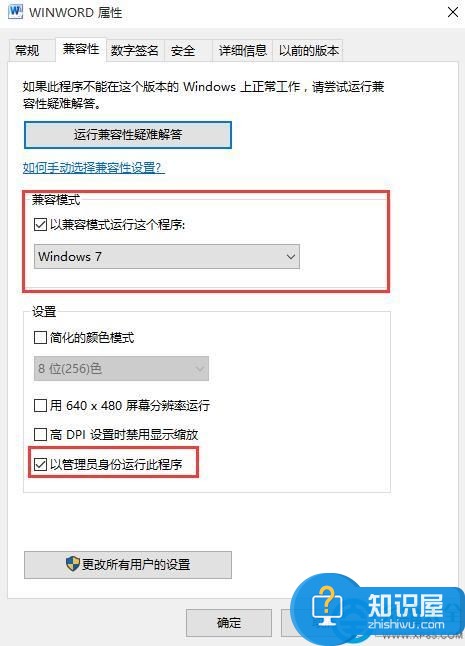
4、最后点击确定保存设置即可解决问题。
总结:以上便是win10打不开word的解决方法了,有需要的朋友不妨试一试。
(免责声明:文章内容如涉及作品内容、版权和其它问题,请及时与我们联系,我们将在第一时间删除内容,文章内容仅供参考)
知识阅读
软件推荐
更多 >-
1
 一寸照片的尺寸是多少像素?一寸照片规格排版教程
一寸照片的尺寸是多少像素?一寸照片规格排版教程2016-05-30
-
2
新浪秒拍视频怎么下载?秒拍视频下载的方法教程
-
3
监控怎么安装?网络监控摄像头安装图文教程
-
4
电脑待机时间怎么设置 电脑没多久就进入待机状态
-
5
农行网银K宝密码忘了怎么办?农行网银K宝密码忘了的解决方法
-
6
手机淘宝怎么修改评价 手机淘宝修改评价方法
-
7
支付宝钱包、微信和手机QQ红包怎么用?为手机充话费、淘宝购物、买电影票
-
8
不认识的字怎么查,教你怎样查不认识的字
-
9
如何用QQ音乐下载歌到内存卡里面
-
10
2015年度哪款浏览器好用? 2015年上半年浏览器评测排行榜!